马上注册,结识高手,享用更多资源,轻松玩转三维网社区。
您需要 登录 才可以下载或查看,没有帐号?注册

x
: ^6 y3 n! d) \$ Q大家都知道CAD的使用无外乎两种方式:一种是使用快捷键的方式,还有一种则是用鼠标点击工具栏上的图标进行绘图编辑。纵观两种方式,个人觉得快捷键是比较快的方式,但我们不能不考虑习惯了鼠标点击图标这部分工程师的感受。所以CAD软件除了便捷的快捷键定制之外还需要提供良好的图标自定制功能。今天就以中望CAD为例,与大家分享一下。 , ~) y+ c! B M; D, S7 H+ G2 f
在中望CAD中,快捷键的定义大家应该都比较清楚了:通过“工具——自定义——别名”开启定制对话框,在此界面中可以进行所需命令对应快捷键的定制;或者通过下方的“导入”功能来导入之前的PGP文件均可。
) B2 n5 Y( F# [" V9 l( U4 Y; L* i0 {. ?' z1 z# |4 P# J* ^
由于在CAD系统有很多的命令是不提供直接的图标的,要执行这些命令就只能通过下拉菜单去进行选择,无形中降低了设计师的操作效率。中望CAD同样提供了便捷的命令图标的自定制,对于常用命令定义一个个性图标,来便于日后的设计工作岂不是习惯点击图标工程师的福音。
; ~. p/ A$ q+ k# x2 B N那么,如何定制命令的图标呢?下面通过一个例子为大家进行说明: # d) {" G$ q* x% H
CAD中,画圆有多种方式:两点、三点、相切-相切-半径、相切-相切-相切等,但是很多CAD系统大多提供两点、三点的画圆方式,而“相切-相切-相切”这种画圆方式的图标却鲜有CAD提供。如果一个工程师要经常采用这种方式进行圆的绘制,就比较麻烦了。下面就给大家详细介绍如何在中望CAD中定制一个“相切-相切-相切”画圆的命令图标。
" }3 Z4 q2 k- p- H2 v0 N: ?首先,通过“工具——自定义——别名”进入定制界面,切换到“命令”选项卡;从左侧命令图标区域中任选一个图标拖到绘图工具条中作为“毛坯”(此处以“新建图标”为例): . u* u6 G* y9 `9 e# R! C
4 H U2 G: q6 U4 U, l! D! j' S7 _9 e
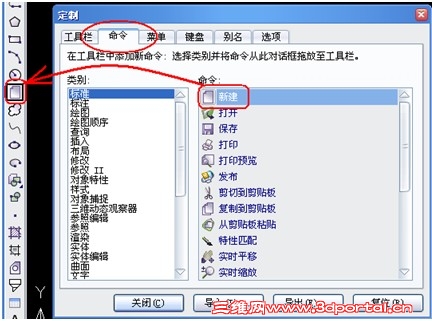
/ |' h3 U" ~% {7 _3 O其次,在“定制”对话框不关闭的情况下,右键点击上一步拖到绘图工具条中的图标。此时,在右键菜单中选择 “修改”:
4 I; o3 [% X- s$ z9 e+ E! c9 {- ?& [2 c' a5 K0 z. K$ k, o0 x. N9 u
+ ?8 A3 l4 i6 l, z+ U. J; A
* B/ u* H7 B6 v' p0 a
点击修改后,会弹出“命令信息”对话框,对每项信息进行修改(注:“名称”指鼠标悬停在图标上显示的文字;“说明”指鼠标悬停在图标上时在状态栏上显示的详细说明文字;“命令”指后台运行的命令,是定制过程的重要部分,是该定制图标的本质所在)。对于“名称”、“说明”都比较好办,那么重要的“命令”处如何修改呢?要知道执行此命令时后台到底是运行的什么命令,可以通过“定制”对话框的“菜单”选项卡,找到“绘图”菜单下的“相切-相切-相切”画圆: 8 k. r7 u1 J) J
$ f& f2 p! s3 h" ?) [# ^1 _

7 D7 A: f X; j& |; _' Y- t4 x! e9 L. X
将此命令字符串拷贝,粘贴到“命令信息”中的“命令”中,最终修改“命令信息”如下:
) M- W! k4 {8 {) ^/ s7 D1 s8 H# D, i8 s0 I$ ?
* C. i! ^2 ~' G* d
5 u, z0 ~( z; T2 {- e
, M [ V j" z" k" j5 e2 N: A ^' o* J8 R2 H5 H
确定后,此图标实质部分已经定制完毕。但是为了区分于别的图标,还可以对图标的显示进行个性化的定制,在右键菜单中选择“更改按钮图像”来用系统提供的简单图片进行取代;也可以在右键菜单中选择“编辑按钮图像”打开按钮编辑器,根据自己的喜好进行绘制或者导入。
6 H7 W' h- b0 K1 g. p1 @; m* \9 |4 ] A1 \4 h
如图,这就是我最终定制的图标。 1 o! D$ J" Y; V- I
CAD系统还有很多没有提供直接图标的命令,例如:多线、单行文字、外部块等等。你是不是也有自己尝试定制一下的冲动了呢!那就赶紧动手吧。 |